Як виправити, що Snapchat не завантажує знімки?
Різне / / November 28, 2021
Шукаєте способи виправити, що Snapchat не завантажує знімки чи історії на ваш телефон Android? Це дуже засмучує, коли ви стикаєтеся з проблемою, що Snapchat не завантажує знімки. Не хвилюйтеся, у цьому посібнику ми перерахували 8 способів, за допомогою яких ви можете вирішити проблему.
Snapchat є одним з найпопулярніших додатків для соціальних мереж на ринку. Його широко використовують підлітки та молодь для спілкування, обміну фотографіями, відео, розміщення історій, прокручування вмісту та багато іншого. Унікальною особливістю Snapchat є його короткочасна доступність вмісту. Це означає, що повідомлення, фотографії та відео, які ви надсилаєте, зникають через короткий час або після того, як їх кілька разів відкривати. Він заснований на концепції «втраченого», спогадів і вмісту, які зникають і ніколи не можуть бути повернуті. Додаток пропагує ідею спонтанності та заохочує вас миттєво поділитися будь-якою митьою, перш ніж вона зникне назавжди.
Усі повідомлення та зображення, якими поділилися ваші друзі, називаються знімками. Ці знімки завантажуються автоматично і мають з’явитися у вашій стрічці. Однак поширеною проблемою Snapchat є те, що ці знімки не завантажуються самі по собі. Замість повідомлення «
Торкніться, щоб завантажити” відображається під знімком. Це трохи розчаровує; в ідеалі, вас було б натиснуто лише для перегляду знімка. У деяких випадках навіть після натискання знімок не завантажується, і ви бачите лише чорний екран без вмісту. Те ж саме відбувається з історіями Snapchat; вони не завантажуються.
Чому знімки не завантажуються в Snapchat?
Основною причиною цієї помилки є погане підключення до Інтернету. Якщо ти інтернет повільний, то Snapchat не завантажуватиме знімки автоматично. Натомість він попросить вас завантажити їх вручну, торкнувшись кожного знімка окремо.
Крім цього, можуть бути й інші причини, такі як пошкоджені файли кешу, помилки чи збої, обмеження заощадження даних чи заряду акумулятора тощо. У цій статті ми детально обговоримо ці проблеми та подивимося, як їх вирішити. У наступному розділі ми перерахуємо кілька рішень, які ви можете спробувати виправити проблему Snapchat не завантажуватиме знімки чи історії.
Зміст
- Snapchat не завантажує знімки? 8 способів вирішити проблему!
- #1. Перезавантажте телефон
- #2. Переконайтеся, що Інтернет працює належним чином
- #3. Очистіть кеш і дані для Snapchat
- #4. Видаліть обмеження заощадження даних у Snapchat
- 5#. Звільніть Snapchat від обмежень енергозбереження
- #6. Очистіть розмову
- #7. Видаліть свого друга, а потім знову додайте
- #8. Оновіть або перевстановіть Snapchat
Snapchat не завантажує знімки? 8 способів вирішити проблему!
#1. Перезавантажте телефон
Перш ніж починати роботу з будь-яким рішенням для конкретного додатка, було б краще спробувати старе добре рішення «вимкнути і знову ввімкнути». Для більшості проблем, пов’язаних з Android або iOS, перезавантаження телефону більш ніж достатньо, щоб виправити це. Тому ми настійно рекомендуємо вам спробувати один раз і подивіться, чи вирішує це проблему того, що Snapchat не завантажує знімки.Натисніть і утримуйте кнопку живлення доки на екрані не з’явиться меню живлення, а потім натисніть кнопку Перезавантаження/Перезавантаження. Коли ваш телефон знову завантажиться, спробуйте використовувати Snapchat і подивіться, чи почне він працювати, як зазвичай. Якщо знімки все ще не завантажуються автоматично, перейдіть до наступного рішення.

#2. Переконайтеся, що Інтернет працює належним чином
Як згадувалося раніше, повільне підключення до Інтернету є основною причиною цієї проблеми. Тому почніть усунення несправностей, переконавшись, що Інтернет працює належним чином на вашому пристрої. Найпростіший спосіб перевірити підключення до Інтернету – відкрити YouTube і відтворити будь-яке випадкове відео. Якщо відео відтворюється без буферизації, це означає, що з підключенням до Інтернету все в порядку. Однак, якщо це не так, то зрозуміло, що повільний Інтернет спричиняє збій у роботі Snapchat.
Ви можете спробувати знову підключитися до мережі Wi-Fi, перезавантаживши маршрутизатор, а якщо це не спрацює, то перехід на мобільні дані. Як тільки Інтернет почне працювати належним чином, відкрийте Snapchat ще раз і подивіться, чи правильно завантажуються знімки чи ні.

#3. Очистіть кеш і дані для Snapchat
Усі програми зберігають деякі дані у вигляді файлів кешу. Деякі основні дані зберігаються, щоб після відкриття програма могла швидко щось відображати. Він призначений для скорочення часу запуску будь-якої програми. Однак іноді старі файли кешу пошкоджуються, що призводить до несправності програми. Завжди корисно очищати кеш і дані для програм. Якщо ви постійно стикаєтеся з проблемами з Snapchat, спробуйте очистити його кеш і файли даних і подивіться, чи це вирішить проблему. Не хвилюйся; видалення файлів кешу не зашкодить вашій програмі. Нові файли кешу будуть автоматично створені знову. Виконайте наведені нижче дії, щоб видалити файли кешу для Snapchat.
1. Перейдіть до Налаштування на вашому телефоні.
2. Натисніть на Програми можливість переглянути список встановлених програм на вашому пристрої.

3. Тепер шукайте Snapchat і натисніть на нього, щоб відкрити налаштування програми.

4. Натисніть на Зберігання варіант.

5. Тут ви знайдете варіант Очистити кеш і очистити дані. Натисніть відповідні кнопки, і файли кешу для Snapchat будуть видалені.

6. Тепер відкрийте програму знову, і вам, можливо, доведеться увійти. Зробіть це і подивіться, чи завантажуються знімки автоматично чи ні.
#4. Видаліть обмеження заощадження даних у Snapchat
Як згадувалося раніше, стабільне та міцне інтернет-з’єднання дуже важливо для правильної роботи Snapchat. Якщо у вас увімкнено заощадження даних, це може заважати нормальному функціонуванню Snapchat.
Заощадження даних — це корисна вбудована функція Android, яка дозволяє економити дані. Якщо у вас обмежене підключення до Інтернету, ви, ймовірно, захочете його увімкнути. Це тому, що Data Saver виключає будь-яке використання фонових даних. Це включає автоматичне оновлення програм, автоматичну синхронізацію і навіть завантаження повідомлень і знімків. Це може бути чому Snapchat не завантажує знімки самостійно і замість того, щоб просити вас зробити це вручну, натиснувши на нього.
Тому, якщо у вас обмежене інтернет-з’єднання і вам потрібно зберегти свої дані, радимо вимкнути його. Однак, якщо ви абсолютно повинні використовувати його, принаймні звільніть Snapchat від його обмежень. Виконайте наведені нижче дії, щоб дізнатися, як це зробити.
1. Відкрийте Налаштування на вашому телефоні.
2. Тепер натисніть на Бездротові та мережі варіант.

3. Після цього натисніть на використання даних варіант.

4. Тут натисніть на Розумна економія даних.
5. Якщо можливо, вимкнути заощадження даних вимкнувши перемикач поруч із ним.
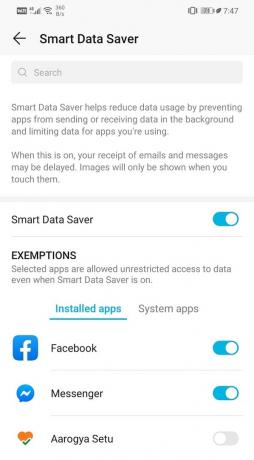
6. В іншому випадку перейдіть до Винятки розділ і виберіть Snapchat, які будуть перераховані під Встановлені програми.

7. Переконайтеся, що перемикач поруч із ним увімкнено.
8. Після зняття обмежень щодо даних Snapchat почне автоматично завантажувати знімки, як і раніше.
Читайте також:Як переглянути видалені або старі знімки в Snapchat?
5#. Звільніть Snapchat від обмежень енергозбереження
Як і заощадження трафіку, всі пристрої Android мають режим економії заряду акумулятора, який допомагає продовжити термін служби акумулятора. Це обмежує роботу програм у фоновому режимі бездіяльності і, таким чином, змінює живлення. Хоча це дуже корисна функція, яка запобігає розрядженню акумулятора пристрою, вона може вплинути на функціональність деяких програм.
Ваш заощадження акумулятора може заважати Snapchat та його нормальному функціонуванню. Snapchat автоматично завантажує знімки – це фоновий процес. Він завантажує ці знімки у фоновому режимі, щоб безпосередньо переглядати їх, коли ви відкриваєте програму. Це буде неможливо, якщо для Snapchat діють обмеження режиму енергозбереження. Щоб переконатися, тимчасово вимкніть режим економії заряду акумулятора або звільніть Snapchat від обмежень заощадження заряду. Виконайте наведені нижче дії, щоб вирішити проблему, що Snapchat не завантажує знімки:
1. відчинено Налаштування на вашому пристрої.
2. Тепер натисніть на Акумулятор варіант.

3. Переконайтеся, що тумблер поруч з режим енергозбереження або заощадження акумулятора вимкнено.

4. Після цього натисніть на Використання батареї варіант.

5. Шукати Snapchat зі списку встановлених програм і торкніться його.
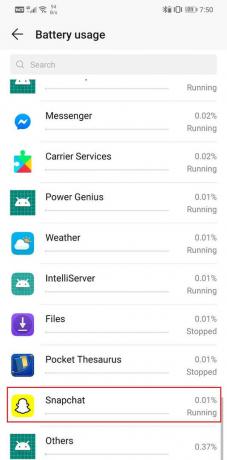
6. Після цього відкрийте налаштування запуску програми.
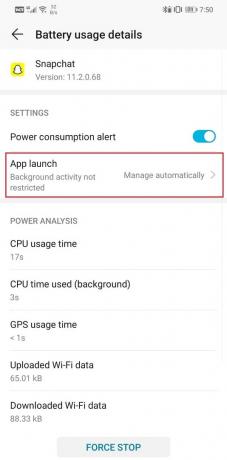
7. Вимкніть Керувати автоматичним налаштуванням а потім переконайтеся, що ввімкнено перемикач біля пункту Автозапуск, Додатковий запуск та Запуск у фоновому режимі.
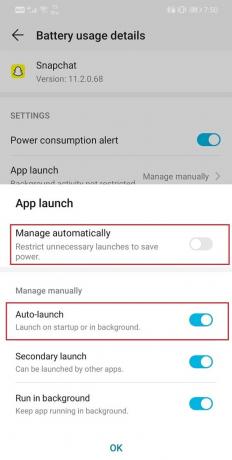
8. Це не дозволить додатку «Збереження заряду» обмежити функціональні можливості Snapchat та вирішити проблему Snapchat не завантажує знімки.
#6. Очистіть розмову
Якщо знімки або історії не завантажуються для конкретної людини і добре працюють для інших, тоді найкращий спосіб виправити це, видаливши бесіду. Одне, що вам потрібно пам’ятати, це те, що це призведе до видалення всіх попередніх знімків, які ви отримали від них. Буде видалено всі розмови, які ви мали з цією особою. На жаль, це ціна, яку вам доведеться заплатити, щоб виправити знімки, які не завантажуються. Виконайте наведені нижче дії, щоб дізнатися, як це зробити.
1. По-перше, відкрийте Додаток Snapchat і перейти до Налаштування.
2. Тепер виберіть Дії облікового запису варіант.
3. Після цього натисніть на Очистити розмову кнопку.
4. Тут ви знайдете список усіх людей, від яких ви надіслали чи отримали повідомлення чи знімки.
5. Шукайте людину, чиї знімки не завантажуються і натисніть на кнопку хреста поруч із їхнім іменем.
6. Їх розмова буде очищена, і будь-який подальший знімок, який ви отримаєте від них, буде завантажуватися, як у старі часи.
#7. Видаліть свого друга, а потім знову додайте
Якщо проблема не зникає навіть після очищення розмови, ви можете спробувати видалити цю особу зі свого списку друзів. Ви можете додати їх знову через деякий час, і ми сподіваємося, що це вирішить проблему. Виконайте наведені нижче дії, щоб дізнатися, як це зробити.
1. Спочатку відкрийте програму та торкніться Додати друзів варіант.
2. Після цього перейдіть до Розділ Мої друзі.
3. Тут знайдіть постраждалу особу та вилучіть її/її зі списку.
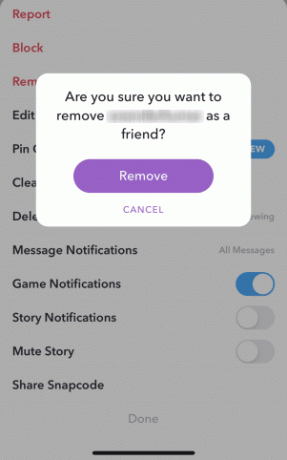
4. Це призведе до видалення всіх повідомлень і знімків, отриманих від особи. Це матиме такий самий ефект, як очищення розмови.
5. Тепер зачекайте деякий час, а потім знову додайте їх у друзі.
6. Це має вирішити проблему, що знімки не завантажуються для цієї конкретної особи.
#8. Оновіть або перевстановіть Snapchat
Якщо жоден із перерахованих вище методів не працює, спробуйте оновити програму. Однак, якщо оновлення недоступне, вам потрібно видалити програму та повторно встановити її. Часто оновлення містить виправлення помилок, які усувають подібні проблеми. Тому, якщо нічого іншого не працює, обов’язково перевірте, доступне оновлення чи ні.
1. Перше, що вам потрібно зробити, це відкрити Play Store на вашому пристрої.
2. Тепер натисніть на панель пошуку та введіть Snapchat.
3. Відкрийте програму і подивіться, що вона показує Опція оновлення. Якщо так, то спробуйте і оновіть Snapchat.

4. Однак, якщо немає можливості оновлення, це означає, що ваш додаток уже оновлено до останньої версії.
5. Єдина альтернатива - видалити програму, натиснувши на Видалити кнопку.
6. Ви можете перезавантажити телефон один раз, а потім встановити Snapchat знову з Play Store.
7. Нарешті, спробуйте знову скористатися програмою та перевірити, чи працює вона належним чином.
Рекомендовано:
- Як підробити або змінити своє місцезнаходження в Snapchat
- Календар Google не працює? 9 способів виправити це
- Виправте помилку WhatsApp на вашому телефоні
Сподіваємося, що ця інформація буде для вас корисною, і ви змогли вирішити проблему, яка не завантажується в Snapchat. Snapchat – дуже крутий і цікавий додаток, який надзвичайно популярний серед молодого покоління. Однак бувають випадки, коли навіть найкращі програми не працюють або страждають від помилок.
Якщо Snapchat все ще не завантажує знімки після спроб усіх рішень, обговорених у цій статті, то, швидше за все, проблема не пов’язана з пристроєм. Проблема може полягати в серверній частині Snapchat. Можливо, сервер програми тимчасово не працює, тому ви не можете завантажувати знімки. Зачекайте деякий час, і це буде виправлено. Тим часом, ви також можете написати в їх службу підтримки клієнтів у надії на швидке вирішення проблеми.



